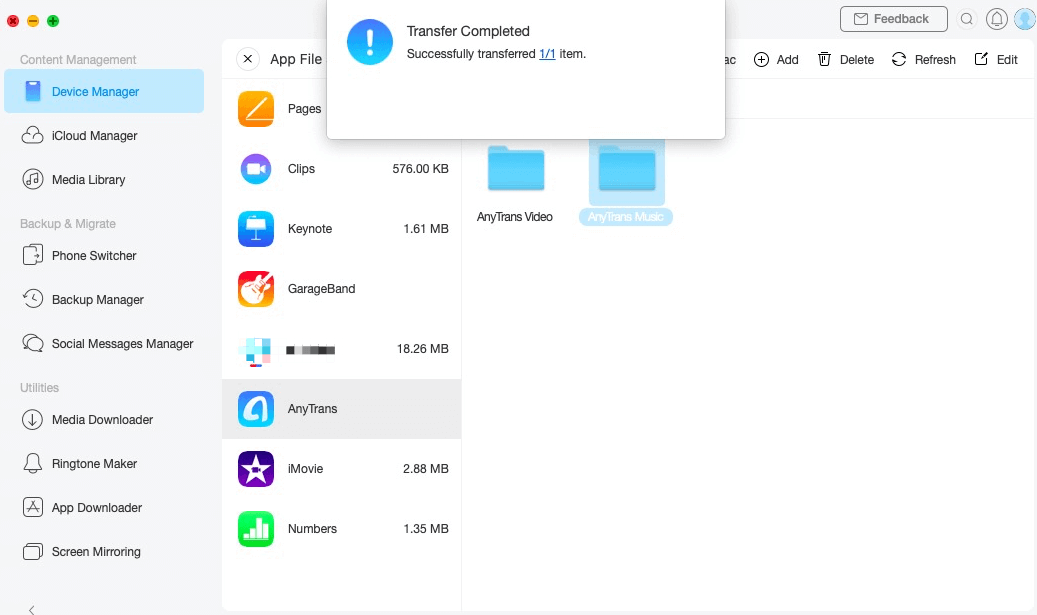قم بتحميل برنامج AnyTrans لإدارة كل المحتويات على أجهزة iOS!
كيف يمكنك استخدام AnyTrans
مرحبا للمرشد الخاص بـ AnyTrans. سيمكنك أن تجد هنا كل التفصيلات الخاصة بتعلم كيفية إدارة محتويات iOS الخاصة بك بين كل أجهزة iOS وجهاز iOS مرحبا للمرشد الخاص بـ AnyTrans. سيمكنك أن تجد هنا كل التفصيلات الخاصة بتعلم كيفية إدارة محتويات iOS الخاصة بك بين كل أجهزة iOS وجهاز iOS والكمبيوتر وجهاز iOS وiTunes، وجهاز iOS وiCloud وكذلك البيانات المخزنة على استردادات iTunes وiCloud، وكذا نقل بيانات جهاز الاندرويد إلى iTunes وiCloud وiOS وترتيب شاشة منزلية وتنظيم النغمات والبحث وانزال التطبيقات الخاصة بجهاز iOS . لو كانت لديك أية استفسارات بعد قراءة تلك الإرشادات، فلا تتردد في الاتصال بفريق الدعم وسوف تتلقى الرد خلال 24 ساعة.
مشاركة ملفات التطبيقات
قد يكون من الصعب لمستخدمي iOS أن يروا ملفات التطبيقات في مجلد إدارة الملف. وحاليا فإن ميزات تطبيق مشاركة الملف لـ AnyTrans ستساعدك على رؤية ومشاركة الملفات فيما بين التطبيقات الموجودة على أجهزة iOS والكمبيوتر وإزالة الملفات وتنقيحها بنقرات قليلة. من فضلك ارجع للإرشادات التالية ليمكنك أن تستخدم AnyTrans بشكل جيد.
الخطوة الأولى: الإعدادات:
- قم بتشغيل AnyTrans في الكمبيوتر الخاص بك.
- قم بتوصيل جهاز iOS بالكمبيوتر مع كابل USB.
وأوتوماتيكيا سوف يتعرف AnyTransعلى جهاز iOS الخاص بك. لو لم تقم بتوصيل جهاز iOS بالكمبيوتر أو لم يتم التعرف على جهاز iOS، فسوف ترى الواجهة التالية:
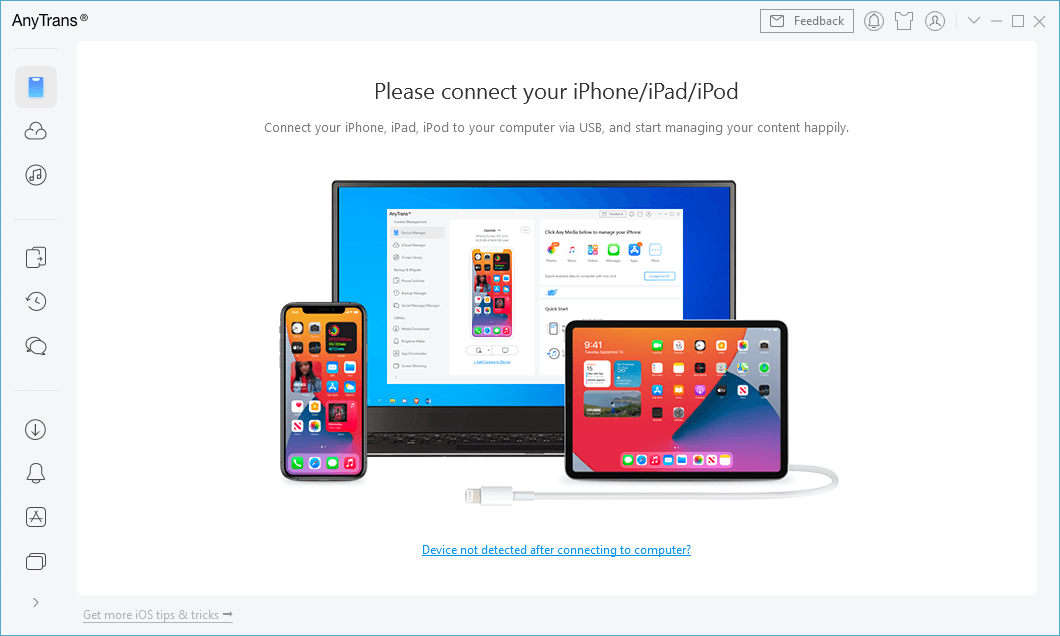
وبمجرد التعرف على جهاز iOS الخاص بك، ستظهر الواجهة التالية:
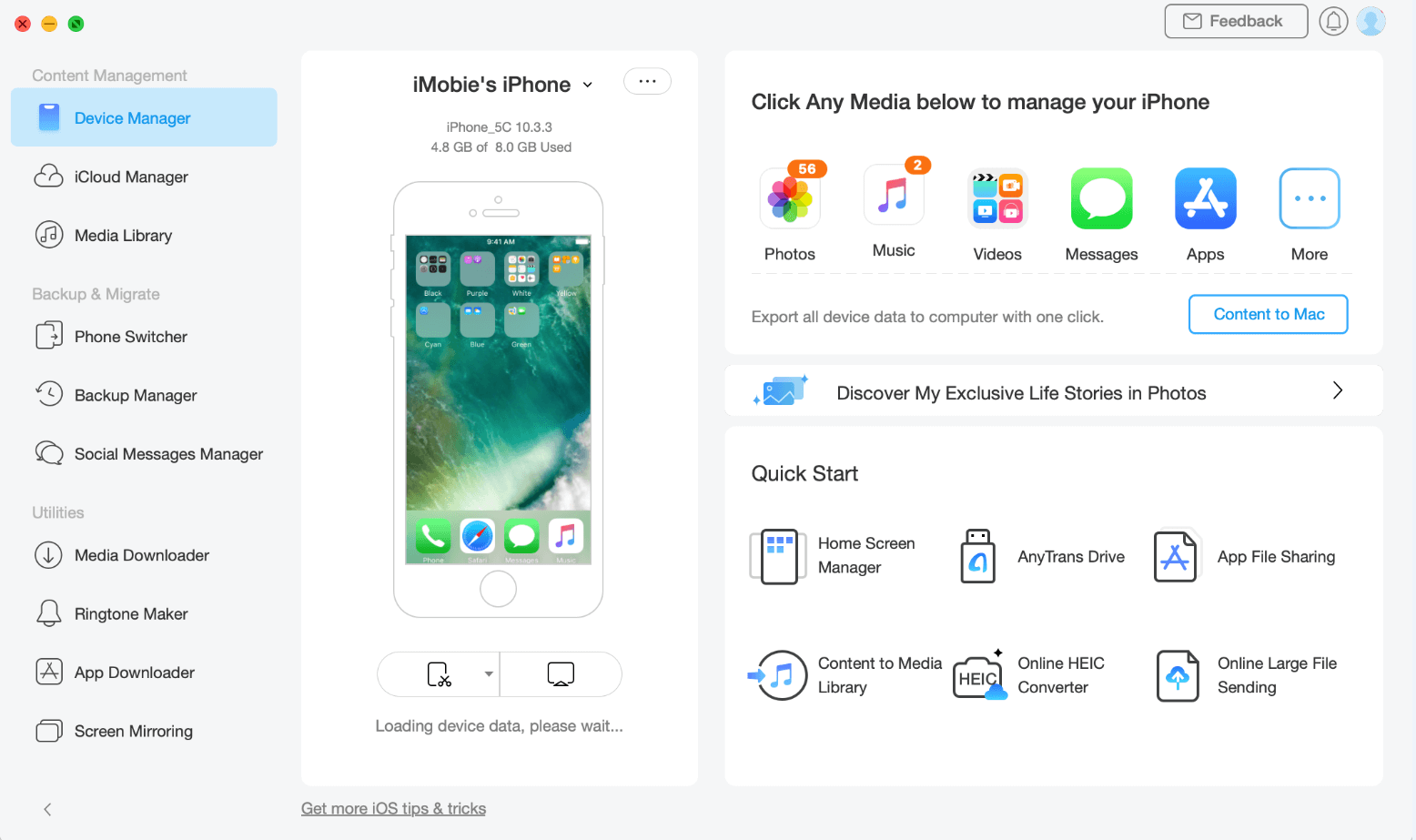
لو لم يستطع AnyTrans التعرف على جهاز الـ iOS ، فيمكنك محاولة الاسترشاد بخطوات حل المشكلات لحل تلك المشكلة.
الخطوة الثانية: الاختيار
- انقر على زر مشاركة ملف التطبيق App File Sharing
- انتظر عملية التحميل
على الواجهة الرئيسية لـ AnyTrans. الرجاء النقر على زر مشاركة ملف التطبيق في البدء السريع.
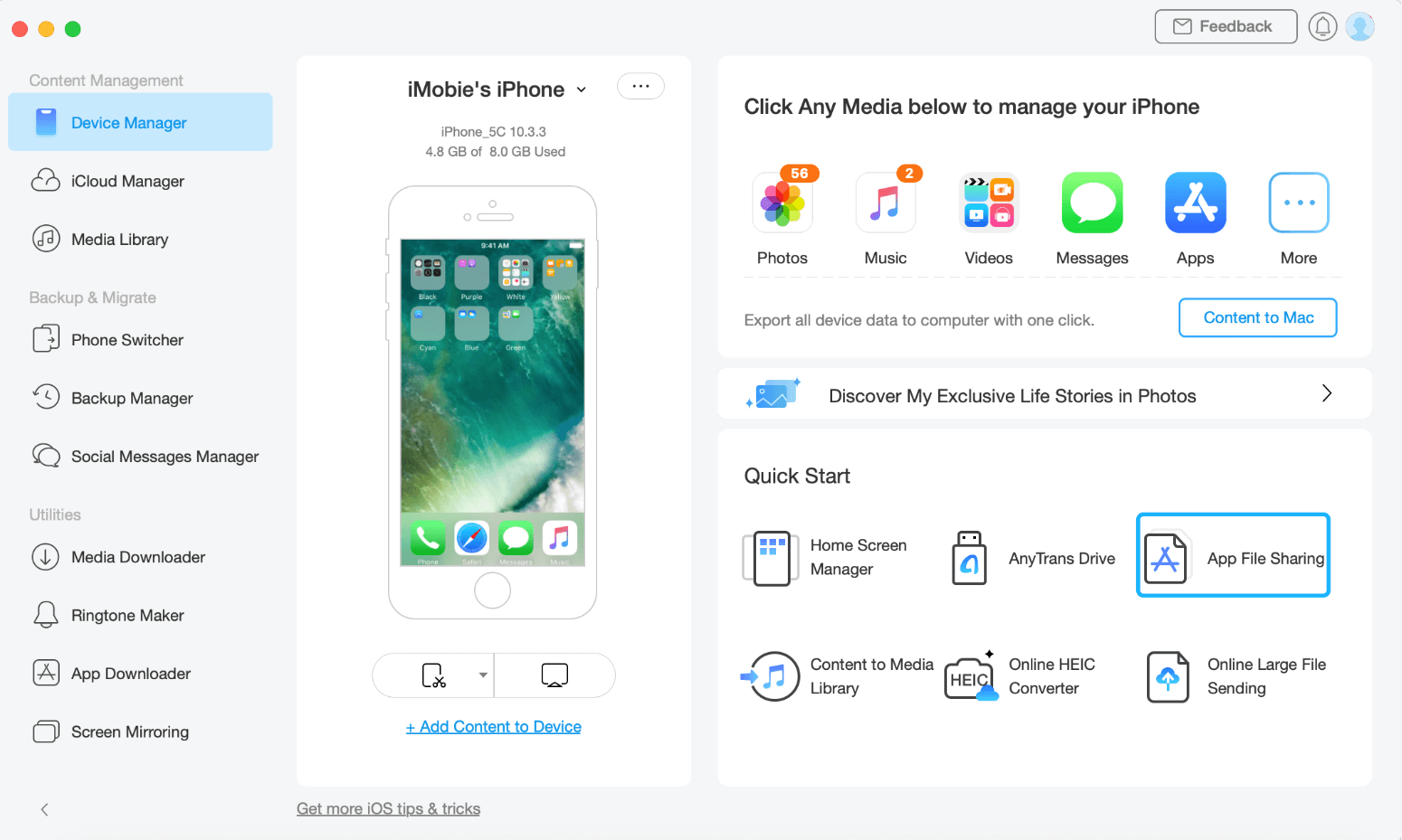
بعد النقر على زر مشاركة ملف التطبيق، ستظهر لك ملفات التطبيقات على جهاز iOS الخاص بك.
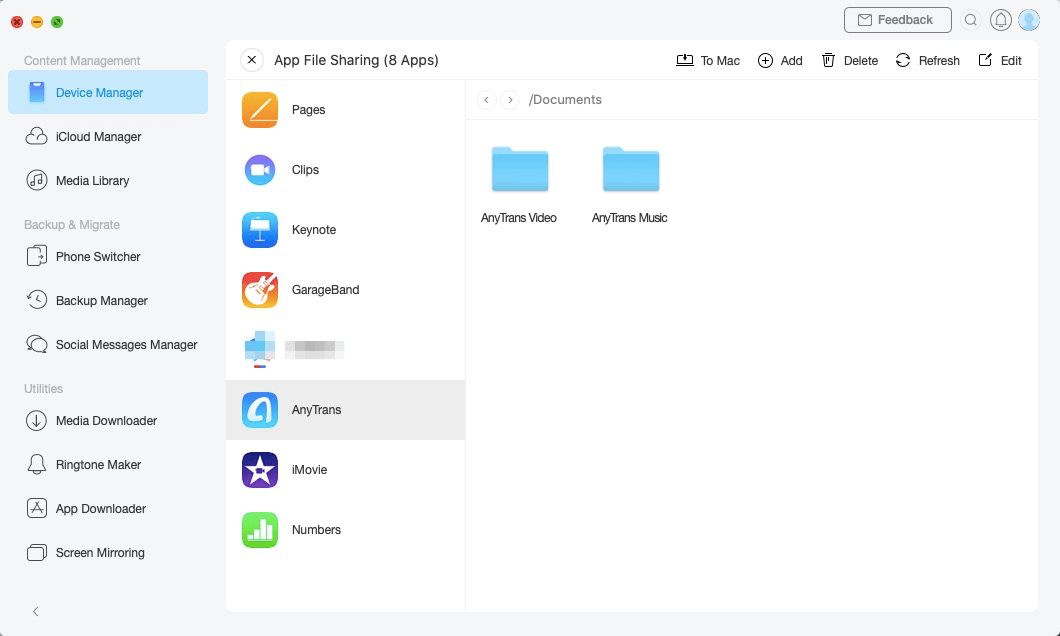
الخطوة الثالثة: التحويل
- قم باختيار الملفات التي ترغب في تحويلها
- انقر على زر
 (للكمبيوتر)
(للكمبيوتر) - قم باختيار ممر التصدير
ما عدا في حالات تحويل الملفات للكمبيوتر، يمكنك إضافة ملفات للجهاز على طريق زر ![]() . لو لم يقم AnyTrans بحمل الملفات في التطبيق بشكل صحيح، الرجا النقر على زر
. لو لم يقم AnyTrans بحمل الملفات في التطبيق بشكل صحيح، الرجا النقر على زر ![]() لتنشيط الواجهة. لمحو الملفات في التطبيقات من فضلك انقر على زر
لتنشيط الواجهة. لمحو الملفات في التطبيقات من فضلك انقر على زر ![]() . مع النقر على زر
. مع النقر على زر ![]() يمكنك إعادة تسمية الملف.
يمكنك إعادة تسمية الملف.
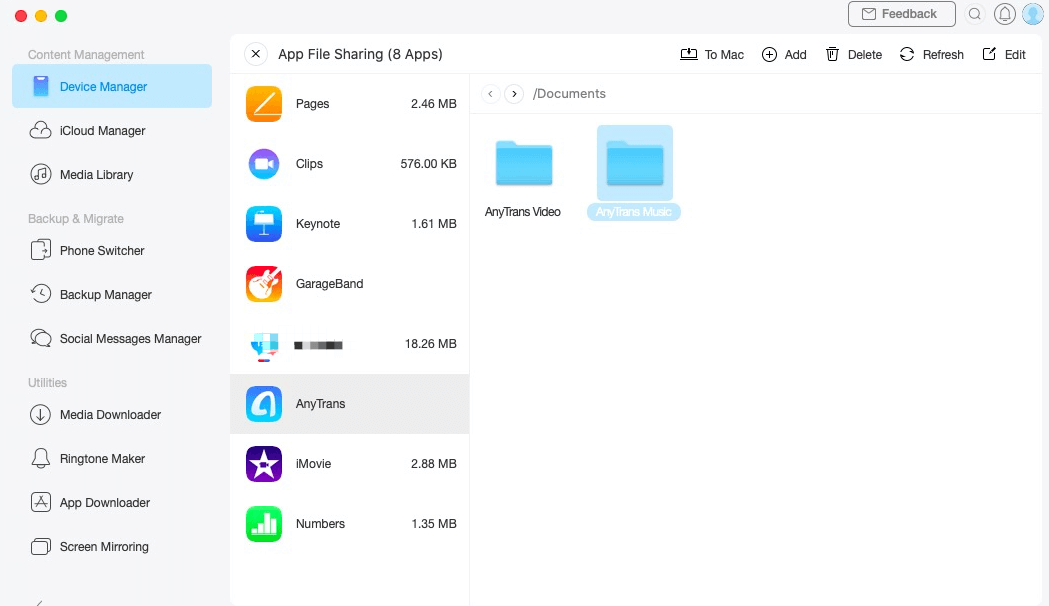
بمجرد إتمام عملية التحويل، سترى واجهة تم التحويل. ولو أردت الرجوع إلى الواجهة الرئيسية، من فضلك انقر على زر ![]() .
.